
macのFinderファインダーを使いこなしてファイル管理を効率化
こんにちは。

macライフのあんちゃん13です。
スポンサーリンク
macの「Finderファインダー」はフォルダー間でファイルをドラッグ&ドロップするとファイルはフォルダーを移動します。
【フォルダー間でファイルをコピーしたいときは】
「option」キーを押したままファイルをドラッグ&ドロップします。
パソコンを使いこなすためには、Windowsでもmacでもファイル管理を上手にできることが、アドバンテージです。
Windowsでファイル管理するのはExplorerエクスプローラーを使います。
macは、「Finderファインダー」を使います。
Windowsユーザーがmacを使って戸惑うのがmacの「Finderファインダー」です。
「Finderファインダー」を使いこなすには、Finderファインダーのツールバーをカスタマイズすることをおすすめします。
Finderファインダーのツールバーをカスタマイズしてファイルやフォルダーの表示を思いどおり使えれば、ファイル管理も楽になります。
macの使い方⑯finderファインダーのツールバーをカスタマイズして使い勝手を良くする
Finderファインダーのツールバーをカスタマイズしてファイルやフォルダーの表示を見やすくすれば使いやすくなります。ので、

やってみてください。
まとめ
macを使っていて、馴染みにくいのが「Finderファインダー」です。
「Finderファインダー」を制すれば、macを制すと言っても過言ではありません。

macの「Finderファインダー」はツールバーやサイドバーをカスタマイズできるので
自分好みに使えることが最大のメリットです。

macの「Finderファインダー」に慣れるまで少し時間が掛かりますが、

慣れてしまえば、使い勝手の良さが分かります。
スポンサーリンク

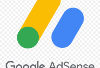

コメント